
Turinys:
- 1 žingsnis: ko jums reikės
- 2 veiksmas: paleiskite „Visuino“ir pasirinkite „M5 Stack Stick C“plokštės tipą
- 3 veiksmas: „Visuino“pridėkite ir nustatykite komponentus
- 4 veiksmas: pasirinktinai - rodyti tekstą naudojant „Teksto vertės“komponentą
- 5 veiksmas: sukurkite, sukompiliuokite ir įkelkite „Arduino“kodą
- 6 žingsnis: žaiskite
- Autorius John Day [email protected].
- Public 2024-01-30 10:44.
- Paskutinį kartą keistas 2025-01-23 14:53.
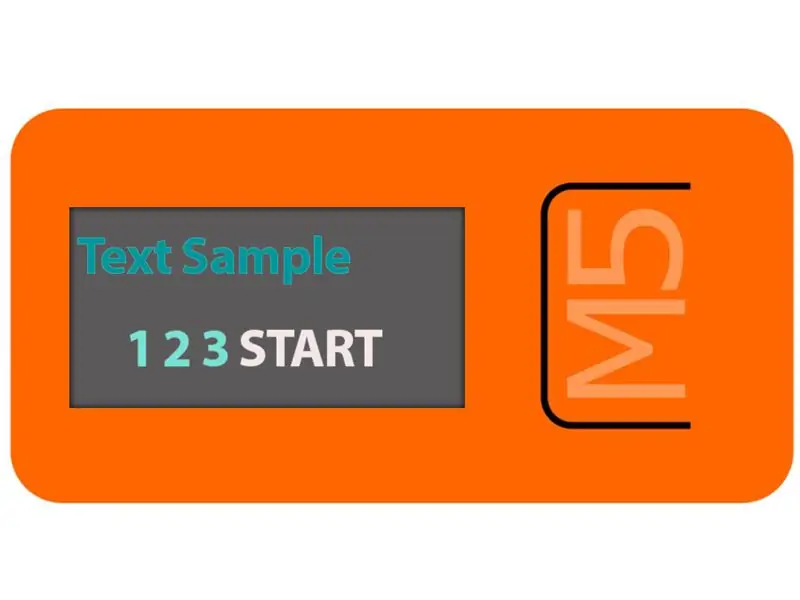
Šioje pamokoje sužinosime, kaip užprogramuoti „ESP32 M5Stack StickC“su „Arduino IDE“ir „Visuino“, kad būtų rodomas bet koks tekstas LCD ekrane.
1 žingsnis: ko jums reikės

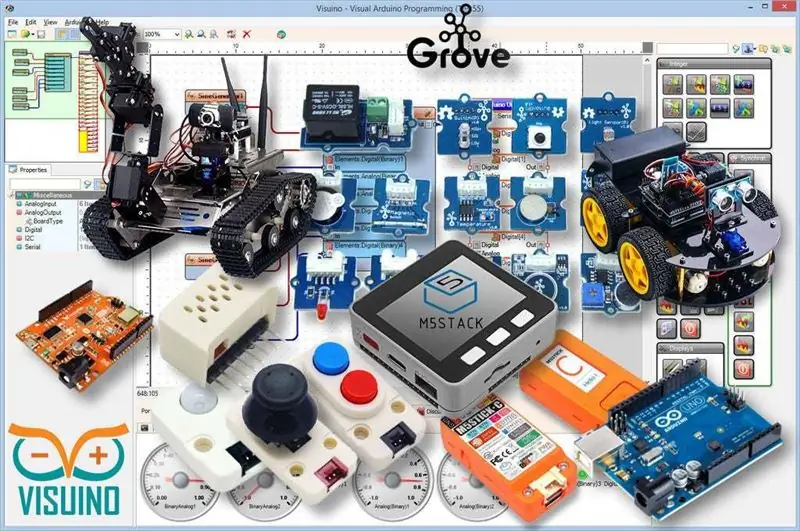
„M5StickC ESP32“: galite gauti čia
„Visuino“programa: atsisiųskite „Visuino“
2 veiksmas: paleiskite „Visuino“ir pasirinkite „M5 Stack Stick C“plokštės tipą
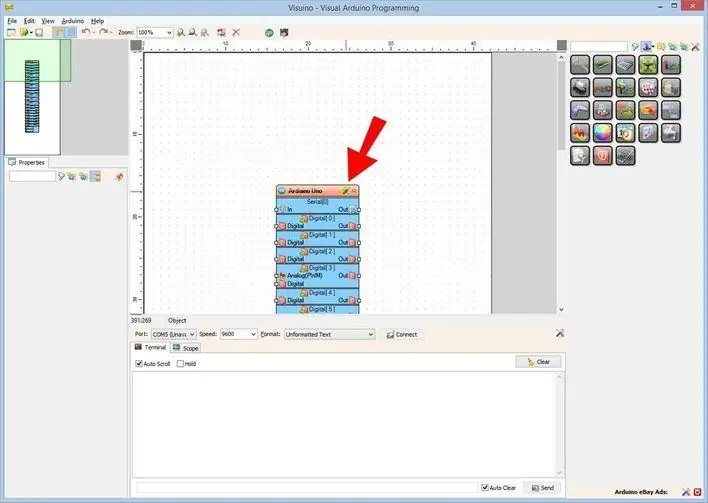
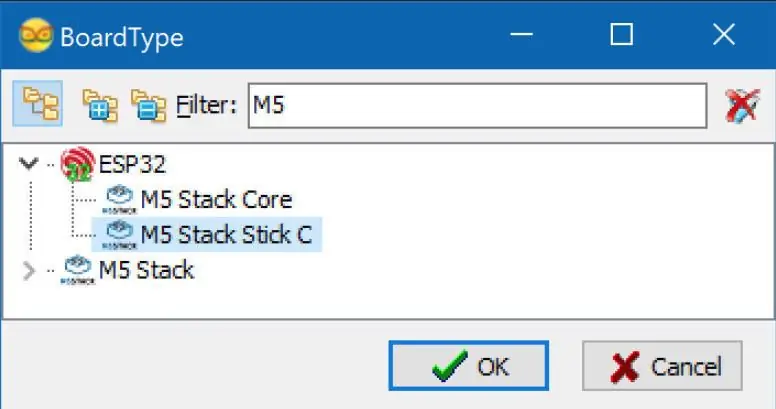
„Visuino“paleidimas, kaip parodyta pirmoje nuotraukoje „Visuino“spustelėkite mygtuką „Įrankiai“, esantį „Arduino“komponente (1 pav.) Kai pasirodys dialogo langas, pasirinkite „M5 Stack Stick C“, kaip parodyta 2 paveiksle
3 veiksmas: „Visuino“pridėkite ir nustatykite komponentus
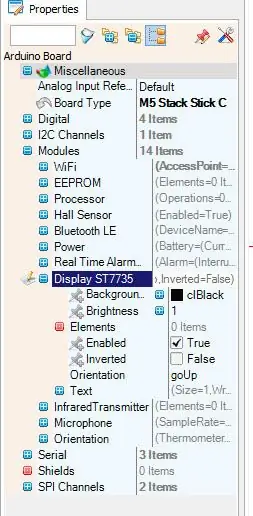
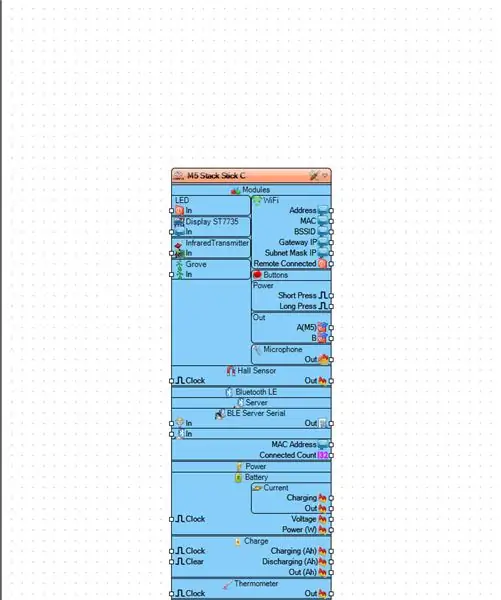
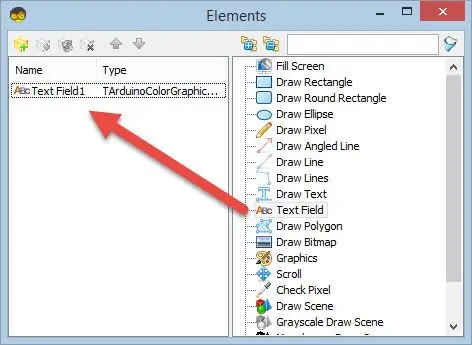
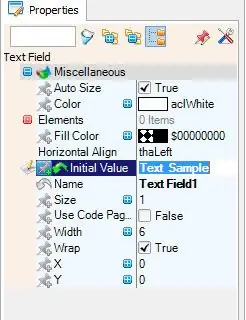
- Spustelėkite „M5 Stack Stick C“plokštę, kad ją pasirinktumėte
- Lange „Ypatybės“pasirinkite „Moduliai“ir spustelėkite „+“, kad išplėstumėte, pasirinkite „Rodyti ST7735“ir spustelėkite „+“, kad jį išplėstumėte,
- Nustatykite orientaciją į „goRight“<tai reiškia, kaip tekstas bus orientuotas
- Pasirinkite „Elementai“ir spustelėkite mėlyną mygtuką su 3 taškais…
- Bus parodytas elementų dialogas
- Elemento dialogo lange vilkite „Teksto laukas“iš dešinės į kairę
Kairėje pusėje spustelėkite „Teksto laukas1“, kad jį pasirinktumėte, tada lange „Ypatybės“spustelėkite „Pradinė vertė“, kad nustatytumėte numatytąjį tekstą, pvz., „Pavyzdinis tekstas“
-taip pat ypatybių languose nustatykite X ir Y, kur norite šį tekstą rodyti LCD ekrane, numatytasis yra 0, tai reiškia, kad tekstas bus pradėtas rodyti kairiajame viršutiniame kampe.
-Jei taip pat galite nustatyti teksto dydį ir spalvą
Uždarykite elementų langą
Pasirinktinai:
Spustelėkite „M5 Stack Stick C“plokštę, kad ją pasirinktumėte
Lange „Ypatybės“pasirinkite „Moduliai“ir spustelėkite „+“, kad išplėstumėte, pasirinkite „Rodyti ST7735“ir spustelėkite „+“, kad jį išplėstumėte, ir pamatysite „Fono spalva“, tai yra numatytoji ekrano spalva, pakeiskite ją į savo mėgstamą spalvą, taip pat galite nustatyti ekrano ryškumą, numatytasis yra 1 (maks.), galite nustatyti 0,5 arba kitą vertę, kad ji būtų tamsesnė.
4 veiksmas: pasirinktinai - rodyti tekstą naudojant „Teksto vertės“komponentą
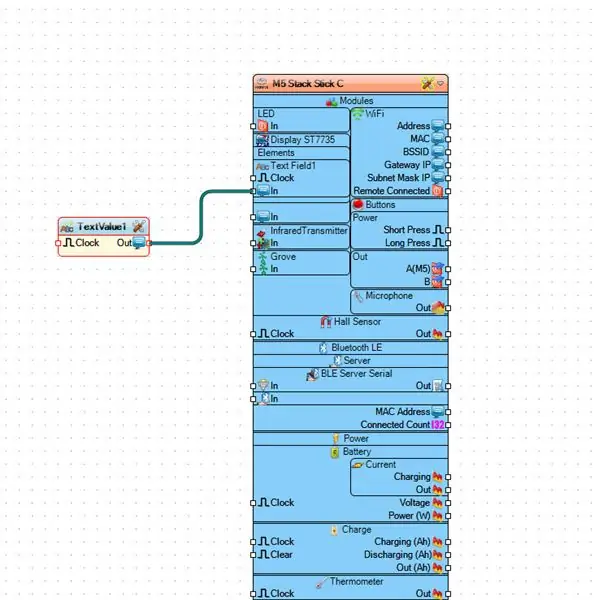
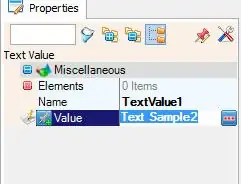
Kai dialogo lange Elementai pridėsite elementą „Teksto laukas“.
Galite nustatyti tekstą naudodami komponentą „Teksto vertė“.
- Norėdami tai padaryti, vilkite komponentą „Teksto vertė“ir prijunkite jį prie „M5 Stack Stick C“> „Teksto lauko1“kaiščio [In]
- Ypatybių lange nustatykite tekstą, kurį norite rodyti
5 veiksmas: sukurkite, sukompiliuokite ir įkelkite „Arduino“kodą
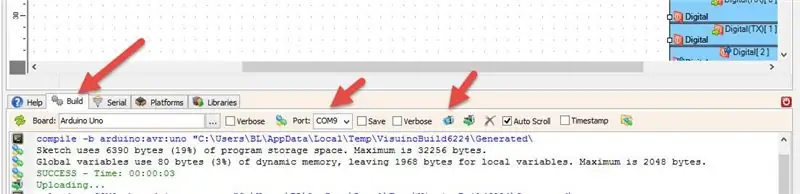
„Visuino“apačioje spustelėkite skirtuką „Sukurti“, įsitikinkite, kad pasirinktas teisingas prievadas, tada spustelėkite mygtuką „Kompiliuoti/kurti ir įkelti“.
6 žingsnis: žaiskite
Jei įjungiate „M5Sticks“modulį, ekrane turėtų būti pradėtas rodyti jūsų nustatytas tekstas.
Sveikinu! Jūs baigėte savo „M5Sticks“projektą su „Visuino“. Taip pat pridedamas „Visuino“projektas, kurį sukūriau šiam „Instructable“. Galite atsisiųsti ir atidaryti „Visuino“:
- Pirmasis failas „StickC-Display-Text.visuino“tiesiog nustato tekstą elementų lange
- Antrasis failas „StickC-Display-Text-using-textvalue.visuino“nustato tekstą naudojant „Teksto vertės“komponentą
Rekomenduojamas:
Pasidaryk pats „Kaip rodyti laiką„ M5StickC ESP32 “naudojant„ Visuino “- lengva padaryti: 9 žingsniai

„Pasidaryk pats“Kaip rodyti laiką „M5StickC ESP32“naudojant „Visuino“- lengva padaryti: šioje pamokoje sužinosime, kaip užprogramuoti „ESP32 M5Stack StickC“su „Arduino IDE“ir „Visuino“, kad būtų rodomas laikas LCD
M5STACK Kaip rodyti temperatūrą, drėgmę ir slėgį naudojant „M5StickC ESP32“naudojant „Visuino“- lengva padaryti: 6 žingsniai

„M5STACK“Kaip rodyti temperatūrą, drėgmę ir slėgį „M5StickC ESP32“naudojant „Visuino“- lengva padaryti: šioje pamokoje sužinosime, kaip užprogramuoti „ESP32 M5Stack StickC“su „Arduino IDE“ir „Visuino“rodyti temperatūrą, drėgmę ir slėgį naudojant ENV jutiklį (DHT12, BMP280, BMM150)
Rodyti tekstą OLED per internetą: 9 žingsniai

Rodyti tekstą OLED per internetą: Sveiki ir sveiki! Ši trumpa pamoka išmokys jus rodyti tekstą „Magicbit“naudojant „Magicblocks“. Yra du pagrindiniai šio tikslo pasiekimo būdai; Naudojant įpurškimo bloką. Naudodami prietaisų skydelį. Pirmiausia prisijunkite prie „Magicb“
Interneto laikrodis: rodyti datą ir laiką naudojant OLED naudojant ESP8266 „NodeMCU“su NTP protokolu: 6 žingsniai

Interneto laikrodis: rodyti datą ir laiką naudojant OLED naudojant ESP8266 „NodeMCU“su NTP protokolu: Sveiki, vaikinai, šioje instrukcijoje mes sukursime interneto laikrodį, kuris gaus laiko iš interneto, todėl šiam projektui vykdyti nereikės jokio RTC, o tik veikiantis interneto ryšys Ir šiam projektui jums reikia esp8266, kuris turės
Rodyti tekstą P10 LED ekrane naudojant „Arduino“: 5 žingsniai (su paveikslėliais)

Rodyti tekstą P10 LED ekrane naudojant „Arduino“: „Dotmatrix“ekranas arba dažniau vadinamas veikiančiu tekstu dažnai randamas parduotuvėse kaip priemonė reklamuoti savo produktus, praktiškas ir lankstus, todėl verslo dalyviai skatina jį naudoti kaip reklamos patarimą. Dabar „Dot“naudojimas
